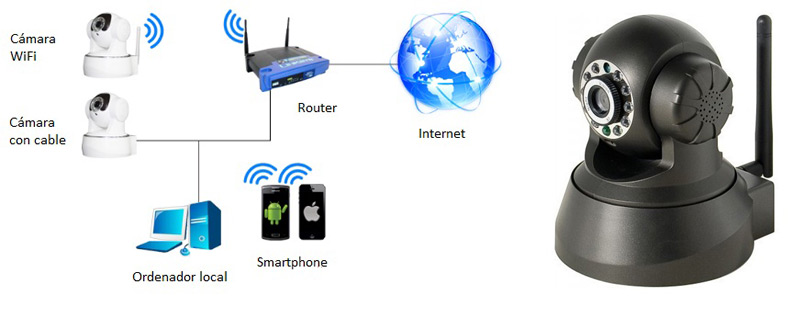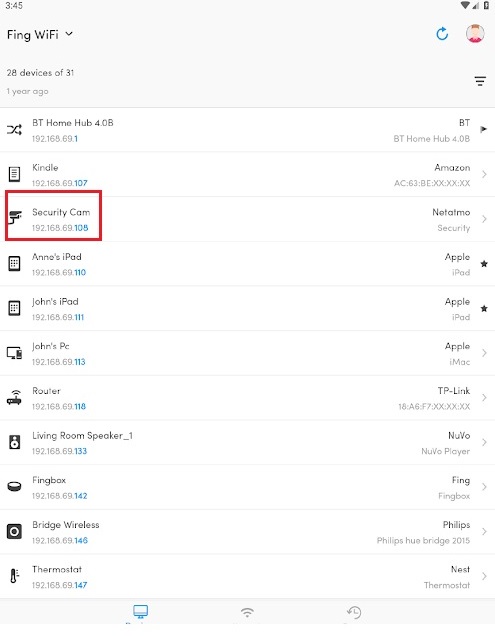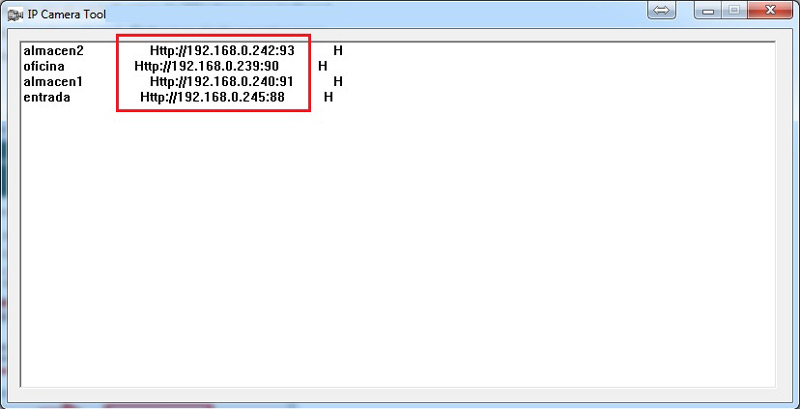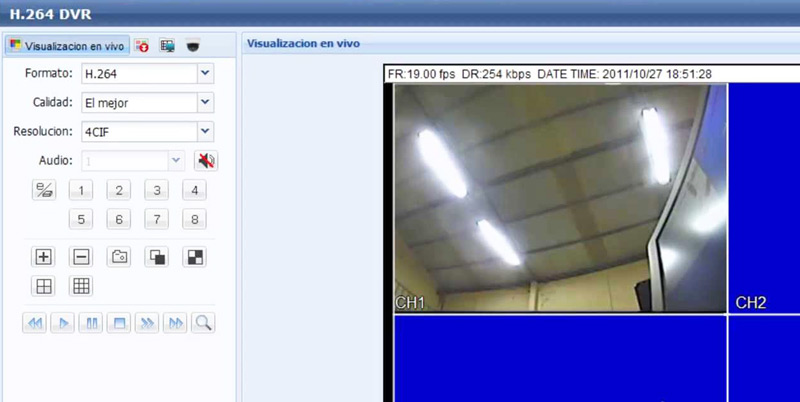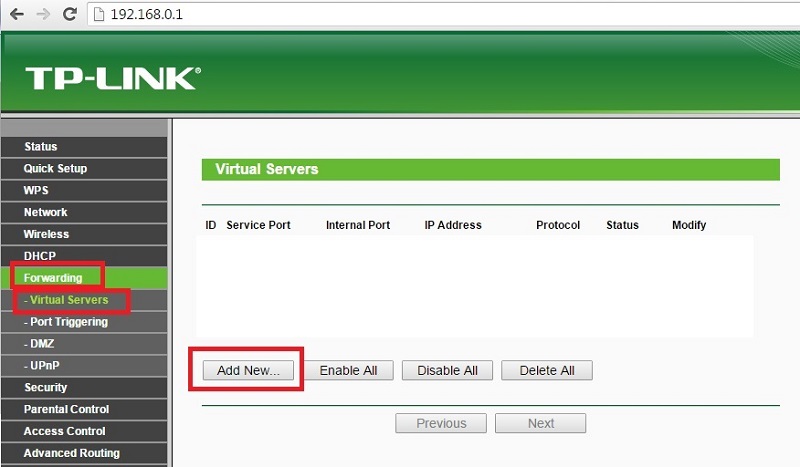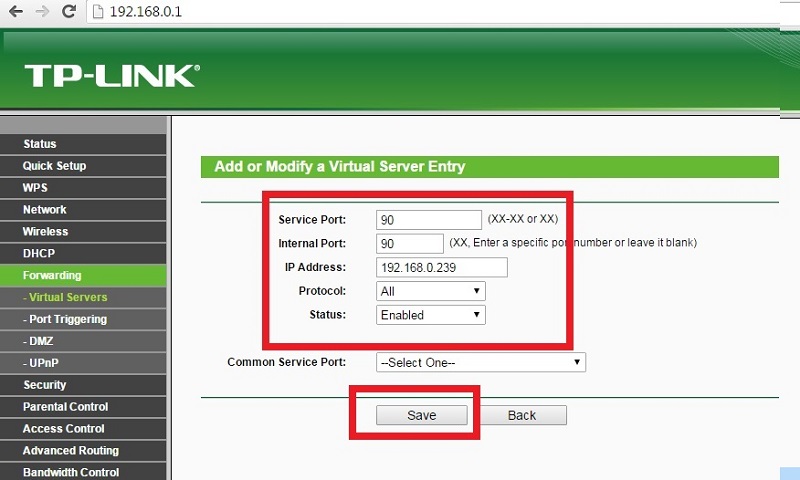Você já encontrou a necessidade de instalar uma câmera IP em sua casa ou quarto? Esse tipo de equipamento é essencial, por segurança, para garantir que tudo esteja bem ou nos casos em que você queira manter seus funcionários e clientes protegidos. Eles podem armazenar o vídeo, se desejado, ou manter uma vigilância ao vivo sem armazenar os arquivos para economizar custos de espaço.
A grande vantagem dessas câmeras é que elas podem ser vistas à distância do local em que estão instaladas, apenas fazendo uma série de configurações que explicaremos passo a passo mais tarde. Esse processo pode ser complicado ou não, porque sua facilidade depende da experiência do usuário nos meios que serão utilizados para realizá-lo.
No entanto, este será um tutorial que, embora possa parecer difícil, com paciência e seguindo os procedimentos em detalhes, você pode fazer as configurações necessárias para poder observar remotamente as câmeras IP.
O que são câmeras IP e para que servem e quantos tipos existem?
São dispositivos que funcionam como uma equipe de segurança. Criado para visualizar um vídeo pela Internet ou por uma rede local . Eles são comumente referidos como “câmeras de segurança”. Para poder criar uma rede de visualizadores de IP, precisamos apenas ter um Swicth ou roteador e interconectá-los, como se fosse um conjunto de computadores que compartilham a mesma rede.
Existem dois tipos , aqueles que possuem uma conexão Ethernet, que usa uma porta Rj45 para conectar-se a outros dispositivos e sem fio com uma conexão Wi-Fi , que possuem uma antena integrada para se conectar através de uma rede Wi-Fi . Estes últimos não são recomendados devido a diferentes fatores.
Entre eles, podemos citar que o sinal Wi-Fi pode ser bloqueado usando um jammer, um dispositivo que pode bloquear sinais. Outro fator negativo é que as conexões Wi-Fi podem ser interceptadas e até hackeadas.
Mas essas câmeras podem ter uso prático, por exemplo: Ao ar livre, onde uma conexão a cabo não é viável ou muito desconfortável, e um roteador Wi-Fi e fonte de alimentação são necessários para criar uma rede de vigilância sem fio.
Etapas para conectar e configurar uma câmera de vigilância IP Wi-Fi corretamente
Sempre que a primeira vez é difícil, é necessário ter muita paciência e seguir as instruções da carta para obter uma conexão e configuração correta deste periférico. Eles funcionarão como um método de segurança e como um guarda, portanto, é necessário executar um trabalho adequado para isso.
Decida um local correto
A primeira e mais fundamental é escolher um local correto da câmera, a fim de evitar pontos cegos ao realizar a vigilância. Além de conhecer a rotação máxima ou o raio da cobertura visual. Saber quantos podem ser necessários para instalar em um setor e economizar custos sem reduzir o controle da área.
Conecte por cabo ou Wi-Fi
A decisão de conectar as câmeras via Wi-Fi ou cabo de rede é muito importante. Como isso pode influenciar os custos, bem como a mesma segurança de rede. Portanto, dependendo da localização das câmeras IP, é recomendável variar a tecnologia pela qual você fará a conexão.
Por exemplo, se você o colocar em um local importante, como uma porta dos fundos, cofre ou receptor, deverá estabelecer uma conexão por cabo, porque essa conexão reduz significativamente o risco de usuários indesejados entrarem na rede que os controla.
Caso você o coloque do lado de fora da sua loja ou como mostre a seus clientes que eles estão gravados, é preferível que você faça uma conexão via Wi-Fi, para reduzir o desconforto que os cabos podem gerar visualmente, em espaços ou com relação à despesa de dinheiro que isso pode causar.
Identifique o endereço IP da câmera
Quando você compra um deles, eles trazem um endereço IP logicamente por padrão, você pode obtê-lo no manual, por exemplo: 192.68.x.xx. Mas, caso você não consiga localizá-lo, procure-o na caixa do produto (a mais comum).
Você também pode usar um aplicativo no seu smartphone chamado “Fing”, pode digitalizar todos os dispositivos conectados a uma rede e, dessa maneira, poderá encontrar o IP. A ferramenta está disponível para iOS e Android.
Para detectar o IP da câmera pelo computador, você pode usar os seguintes programas:
- IPCamera.exe para Windows
- Para Mac: EquipmentSearchTool.pkg
O programa mostrará o endereço atribuído temporariamente pelo roteador e, ao clicar nele, poderá abrir o navegador para exibir a tela de configuração.
Caso isso não aconteça, basta colocar o IP no seu navegador, você pode usar qualquer, mas preferencialmente, explorar a Internet de 32 bits. Lembre-se de que a primeira vez que você configurar a câmera é Wi-Fi ou analógica, ela deve ser conectada diretamente ao roteador ou, na sua falta, ao PC usando o cabo.
Configure a câmera IP através do navegador ou computador
Depois de colocar o endereço IP, ele solicitará que você se identifique como um usuário. Você deve definir uma senha. Geralmente, na primeira vez, você só precisa determinar uma identificação genérica, que pode ser encontrada na etiqueta que traz ou no manual. Se esse não for o caso na maioria, o usuário é “admin” e no código você não deve colocar nada, ou seja, deve deixar o espaço em branco.
Às vezes, após o acesso, a câmera solicita que um novo nome de usuário e senha sejam criados por razões de segurança; lembre-se de mantê-los em um local seguro para futuras ocasiões.
Como dissemos antes, eles possuem um endereço IP que é automaticamente atribuído pelo roteador, chamado de (função DHCP); Note-se que ele pode ser alterado sempre que for reiniciado.
Por esse motivo, é necessário criar um local fixo e também um número de porta. Para fazer isso, você deve fazer o seguinte:
- Faça o download do programa ” IP Camera Tool” e instale-o no seu computador, Windows ou MAC.
- Agora, com o clique direito, você selecionará o IP da câmera e escolherá a opção de «Configuração de rede».
“ATUALIZADO ✅ Você precisa conectar um sistema de vigilância para visualizar da Internet e não sabe como fazê-lo? ⭐ ENTRE AQUI ⭐ e descubra como isso é feito passo a passo com este TUTORIAL ✅ FÁCIL e RÁPIDO ✅”
Você digitará as seguintes informações nas caixas correspondentes:
- «Obter IP do servidor DHCP»: desmarque esta caixa.
- Em «Endereço IP»: você digitará um endereço IP do mesmo tipo que o do seu roteador, basta alterar o último número à direita (exemplo: se você digitou 192.168.1.1, digite 192.168.1.201) .
- Se o seu roteador estiver configurado em 192.168.0.1, permitirá que você coloque intervalos de endereços IP entre 192.168.0.2 e 192.168.0.255.
- Se, em vez disso, estiver instalado em 192.168.1.1, você deverá usar endereços entre 192.168.1.2 e 192.168.1.255.
- Máscara de sub-rede : normalmente será 255.255.255.0.
- Gateway : você digitará o endereço IP do seu roteador.
- Servidor DNS : Digite 8.8.8.8.
- Porta HTTP : Digite um número de porta que você não está usando; Se você não os conhece, coloque o 1201. Existem roteadores e navegadores que têm restrições para alguns, por isso recomendamos usá-los a partir de 1200.
- Usuário : se você não alterou o nome de usuário, insira admin.
- Senha : Se você não alterou a senha, deixe essas informações em branco.
Por fim, crie uma nova senha e nome de usuário para reforçar a segurança da sua rede de vigilância.
Como visualizar uma câmera IP da Internet?
Nos casos em que você deseja ter acesso à rede de vigilância de suas câmeras IP, é possível acessar pela Internet sem a necessidade de acessar pela rede LAN que permite a comunicação. Isso se você estiver fora do local de trabalho, da cidade ou por outros motivos.
Apenas colocando o endereço IP da câmera no seu navegador, você pode visualizar as informações de vídeo que está inserindo no momento e fazer as configurações, se necessário. Por esse motivo, esse tipo de equipamento possui uma grande vantagem sobre esse hardware de circuito fechado usado anteriormente.
Configure uma câmera IP para assistir a vídeos remotamente
Existem diferentes maneiras de configurá-los e de permitir que seus proprietários visualizem imagens remotamente, independentemente de estar ou não conectado a partir da rede LAN ou WLAN em que estão conectados.
As etapas a serem seguidas para a configuração correta são as seguintes:
- Digite a configuração do seu roteador, como explicado anteriormente.
- Crie uma porta para a câmera no roteador.
- Abra a porta disso.
Este processo pode ser feito de duas maneiras.
Automático: Você deve ativar a opção “UPnP (Universal Plug & Play)” no seu roteador. Em alguns casos, você também deve entrar no menu “Configurações” da câmera de vigilância e ativar a opção.
Manualmente: você adicionará um novo redirecionamento de porta e inserirá o IP e a porta que foi destinada à câmera. Esta opção encaminhamento de porta pode ter diferentes nomes: NAT, AUS / NAT, mapa virtual, Virtual Server, etc . Se houver várias caixas que indiquem a porta de entrada / saída ou interna / externa, você deverá indicar em todas elas a mesma porta atribuída ao periférico de vigilância.
Se você tiver a opção de escolher o protocolo TCP ou UDP , poderá colocar o TCP e até Todos . Porta de serviço e Porta interna, pois devem ser as mesmas. Endereço IP aqui, você deve inserir o endereço IP local da câmera para a qual você irá criar a porta.
* Nota: Lembre – se de que para cada um deles você deve criar uma porta.
Agora você deve prosseguir para configurar a rede com um servidor DDNS:
- Você pode acessar as opções de configuração ou, a partir do CD de funções, procurar a opção “Rede”, depois “DDNS” e ativar a opção “Ativar DDNS”. Você terá duas opções para usar um “DDNS” de fábrica ou externo .
- Na opção de fábrica, você pode usar o servidor DDNS que a empresa de câmeras IP que você adquiriu pode fornecer o serviço gratuitamente ou pago.
- Se você usar um DDNS externo ao da empresa, deverá colocar os dados do seu servidor DDNS nos campos correspondentes e salvar a configuração.
Como acessar minhas câmeras IP da Internet para ter um melhor controle?
Depois de configurar o caminho para suas câmeras IP, usando seu IP público, dinâmico ou estático (você pode solicitar que seu provedor de serviços use um IP estático) ou por um servidor DDNS, você precisará inseri-lo apenas se usar um IP, por exemplo: 84.56.123.67:91, em que 91 é a porta de entrada e os dígitos anteriores a este são o IP deles.
Se você ainda usa um servidor DNS, terá que colocar a porta do link, isso pode ser conhecido localizando na tela de configurações da sua câmera na opção “Status”> “Divice Status”> “DDNS Status”.
Tudo o que resta é entrar no servidor IP ou DDNS do dispositivo que você deseja inserir no seu navegador, digite seu nome de usuário e senha e, dessa forma, você pode acessá-lo. É assim que você pode acessar remotamente cada uma de suas câmeras. Portanto , anote e salve seu ID de usuário e a rota de entrada para cada uma delas.
Se você tiver alguma dúvida, deixe-a nos comentários, responderemos o mais breve possível, e certamente será de grande ajuda para mais membros da comunidade. Obrigado!
As câmeras IP tornaram-se uma opção popular para monitorar espaços residenciais e comerciais. Em vez de depender de equipamentos caros de segurança, essas câmeras usam a rede para enviar imagens em tempo real para dispositivos móveis ou computadores. No entanto, configurar uma câmera IP pode parecer complicado para quem não tem experiência em tecnologia. Neste guia passo a passo, vamos explicar como configurar uma câmera IP para visualizar imagens remotamente, desde a escolha da câmera certa até a configuração da rede e do aplicativo.
Saiba como visualizar sua câmera IP de qualquer lugar: Guia completo para acessar remotamente
Neste artigo, vamos te ensinar passo a passo como configurar sua câmera IP para visualizar imagens remotamente. Com isso, você poderá acessar a câmera de qualquer lugar do mundo, desde que tenha uma conexão com a internet.
Primeiramente, é importante saber que para visualizar a câmera IP remotamente, você precisa configurá-la para acesso externo. Isso pode ser feito acessando as configurações da câmera e ativando a opção de acesso remoto.
Em seguida, é necessário criar uma conta em um serviço de DNS dinâmico, que irá permitir que você acesse a câmera através de um endereço de internet fixo. Existem diversos serviços gratuitos disponíveis na internet, como o No-IP e o DynDNS.
Após criar a conta no serviço de DNS dinâmico, você precisa configurar a câmera para se conectar a esse serviço. Isso pode ser feito informando o nome de usuário e senha da conta criada, além do endereço de internet fixo fornecido pelo serviço.
Por fim, você pode acessar a câmera IP de qualquer lugar do mundo digitando o endereço de internet fixo fornecido pelo serviço de DNS dinâmico em um navegador web ou em um aplicativo de smartphone.
Com esses passos simples, você poderá visualizar sua câmera IP de qualquer lugar do mundo com facilidade e segurança. Aproveite!
Guía completa para configurar cámaras de acceso remoto en pocos pasos
Configurar uma câmera IP para visualizar imagens remotamente pode parecer complicado, mas com este guia passo a passo, você poderá fazer isso em poucos minutos.
A primeira coisa a verificar é se a sua câmera IP é compatível com acesso remoto. Certifique-se de que a câmera esteja conectada à sua rede local e, em seguida, acesse as configurações da câmera por meio do endereço IP dela.
Em seguida, você precisará configurar as portas da sua câmera IP para permitir o acesso remoto. Certifique-se de que as portas que você deseja usar estejam abertas em seu roteador.
Depois disso, você precisará configurar um nome de usuário e senha para acessar a câmera remotamente. Certifique-se de escolher uma senha forte e segura.
Finalmente, você precisará configurar um serviço de DNS dinâmico (DDNS) para permitir que você se conecte à sua câmera IP usando um endereço fácil de lembrar. Existem muitos provedores de DDNS disponíveis, como o No-IP e o DynDNS.
Com esses passos, você pode configurar sua câmera IP para visualizar imagens remotamente em poucos minutos. Certifique-se de manter suas configurações seguras e atualizadas regularmente.
Descubra como monitorar câmeras via internet de maneira eficiente
>
Se você deseja monitorar sua casa, empresa ou qualquer outro lugar, é importante ter uma câmera IP configurada corretamente para visualizar imagens remotamente. Com a tecnologia atual, isso é muito fácil de se fazer. Neste guia passo a passo, vamos mostrar como configurar sua câmera IP para que você possa visualizar as imagens a qualquer momento e em qualquer lugar.
Antes de começar, é importante lembrar que a configuração da câmera IP pode variar dependendo do modelo e marca. No entanto, as etapas básicas são as mesmas para a maioria das câmeras IP.
Passo 1: Conecte sua câmera IP à rede local usando um cabo Ethernet.
Passo 2: Abra um navegador da web e digite o endereço IP da câmera na barra de endereço. Isso permitirá que você acesse a página de configuração da câmera.
Passo 3: Faça login na página de configuração da câmera usando o nome de usuário e a senha padrão fornecidos pelo fabricante.
Passo 4: Configure as opções de rede, como endereço IP, gateway, máscara de sub-rede e DNS. Certifique-se de que a câmera IP esteja configurada para usar o mesmo protocolo de rede que a rede local.
Passo 5: Configure as opções de vídeo, como resolução, taxa de quadros e compressão. Certifique-se de que as configurações de vídeo estejam ajustadas de acordo com suas necessidades.
Passo 6: Configure as opções de segurança, como a senha de acesso à câmera. Certifique-se de usar uma senha forte e segura para evitar invasões.
Passo 7: Teste a câmera IP para verificar se ela está funcionando corretamente. Certifique-se de que você possa visualizar as imagens remotamente.
Seguindo esses passos simples, você pode configurar sua câmera IP para monitorar sua casa, empresa ou qualquer outro lugar de maneira eficiente. Agora você pode ficar tranquilo sabendo que pode visualizar as imagens de sua câmera a qualquer momento e em qualquer lugar.
Saiba como visualizar as imagens da câmera de segurança no seu celular – Guia completo
Se você possui uma câmera IP, é possível visualizar as imagens remotamente por meio do seu celular. O processo é simples e pode ser feito seguindo alguns passos. Confira abaixo o guia completo:
Passo 1: Conectar a câmera IP à internet
Para visualizar as imagens remotamente, é necessário que a câmera IP esteja conectada à internet. Certifique-se de que ela esteja conectada à sua rede Wi-Fi ou por meio de um cabo Ethernet.
Passo 2: Configurar a câmera IP
Para configurar a câmera IP, acesse o seu endereço IP por meio de um navegador web. Insira o nome de usuário e senha para acessar a página de configuração da câmera.
Passo 3: Habilitar o acesso remoto
Na página de configuração da câmera, habilite a opção de acesso remoto. Insira um nome de usuário e senha para acesso remoto.
Passo 4: Baixar o aplicativo da câmera IP no seu celular
Para visualizar as imagens remotamente, baixe o aplicativo da câmera IP no seu celular. Certifique-se de que o aplicativo seja compatível com o modelo da sua câmera.
Passo 5: Conectar o aplicativo à câmera IP
No aplicativo, insira o endereço IP da câmera, nome de usuário e senha para acessar as imagens remotamente.
Pronto! Agora você pode visualizar as imagens da câmera de segurança no seu celular, de qualquer lugar e a qualquer momento.